Jak používat Picnik k úpravám fotografií Picasa online

Krok 1 - Otevření aplikace Picasa 3
I když můžete nahrát a začít upravovat svůjfotografií přímo z vašeho prohlížeče pomocí webu Webových alb Picasa, všechny své fotky si v systému udržuji pomocí klienta Windows Picasa od Googlu. Klient je skvělý a můžete synchronizace vaše fotografie až do Webových alb Picasa rychle, díky čemuž je ideální pro správu domácích fotografií a jejich zobrazování na internetu (bezpečně samozřejmě.) Takže zpět k našemu průvodci. Nejprve otevřete Picasa a hledejte fotografie, které chceme upravit pomocí nové integrace Picnik!
Přejít na Skoláčové menu a Typ Picasa. Najděte ikonu pro Picasa 3 a Klikněte na to se otevře.
Poznámka: Pokud nejste na systému Vista nebo Windows 7, jednoduše najděte Picasa v Všechny programy od Skoláčové menu.
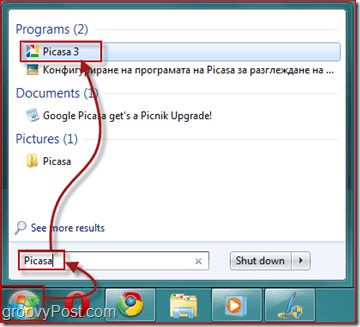
Krok 2 - Přihlášení k účtu Google
Nyní, když máte aplikaci Picasa otevřenou, se musíte přihlásit ke svému účtu Google a připojit klienta ke svým bezplatným Webovým albům Picasa.
Klikněte na Přihlásit se do webových alb v pravém horním rohu okna. Tato akce otevře další okno, do kterého budete muset zadat svůj Uživatelské jméno pro Gmail a Heslo. Jakmile tak učiníte, klikněte na Přihlásit se.
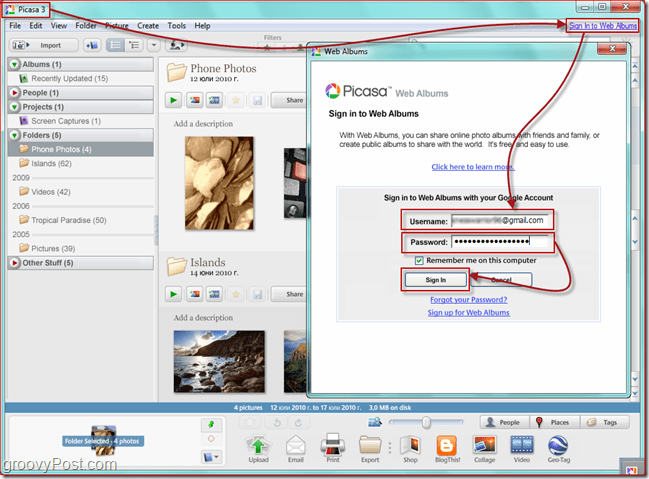
Krok 3 - Nahrávání fotografií, které chcete upravit
Vybrat the Fotky) chcete nahrát a Klikněte na malý Synchronizace s webem v pravé horní části aplikace. Vyplňte dialogové okno a vaše fotografie se nyní automaticky synchronizují vždy, když se objeví nové doplňky.
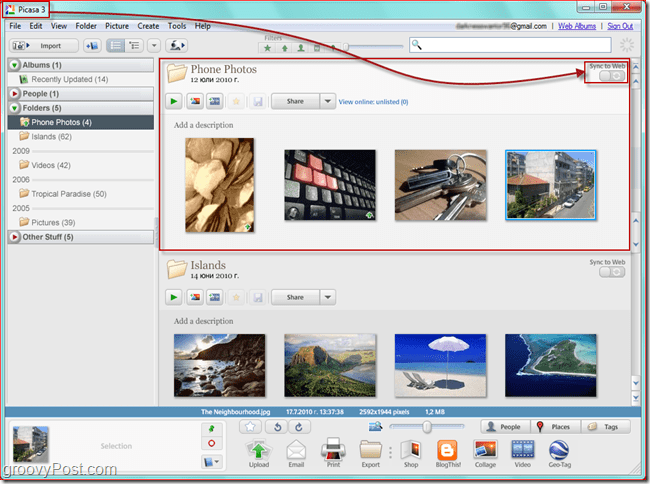
Poté, Klikněte na malé tlačítko, které říká Tlačítko Zobrazit online. Tato akce vás zavede k vašemu Webová alba Picasa účet a fotografie, které jste právě SYNC používali pomocí klienta Picasa Windows / MAC.
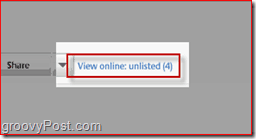
Krok 4 - Úpravy fotografie
Po přechodu do režimu online uvidíte zobrazené fotky, které jste nahráli. Klikněte na the fotografie pak chcete upravit Klikněte na malý Upravit v pravé horní části obrázku.
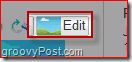
Objeví se vyskakovací okno. Odtud máte dvě karty - Upravit a Vytvořit. Použijte "Upravit" kartu, chcete-li na fotografii provést změny, jako je oříznutí, změna velikosti, automatické oprava a expozice, odstranění červených očí atd.
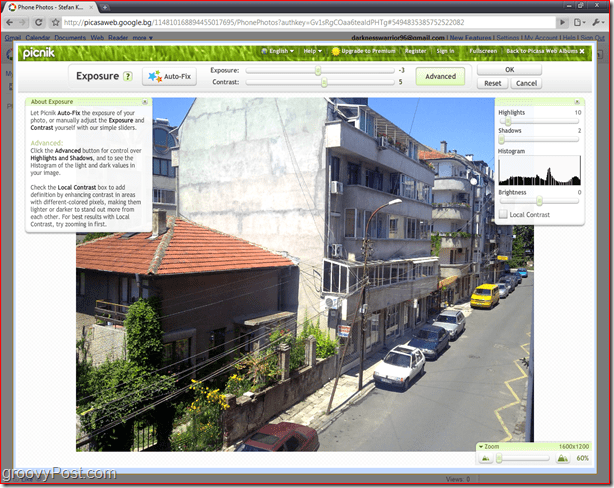
Použijte Vytvořit kartu přidejte nálepky, efekty, text a rámečky.
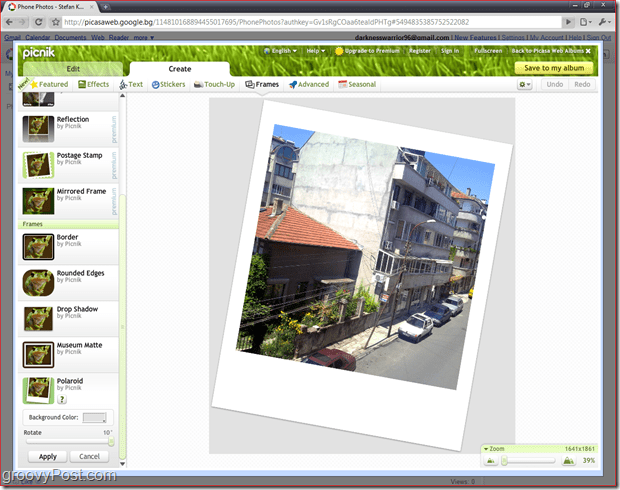
Až budete s provedenými změnami spokojeni, stačí kliknout Uložit do Mého alba a vyberte, zda chcete originál nahradit nebo uložit novou kopii.
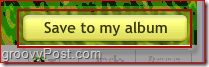
Jakmile se dostanete dovnitř, připravte si editor Picnikplýtvat tím myslím ... celé hodiny létat! Hrát si s ním a dotýkat se všech svých fotografií je JEDNODUCHÉ a ZÁBAVNÉ! Při psaní tohoto tutoriálu jsem se skvěle bavil!








![Weby Google přidávají integraci Picasa, zdroje a vlastní šablony [groovyNews]](/images/google/google-sites-adds-picasa-integration-feeds-and-custom-templates-groovynews.png)

Zanechat komentář